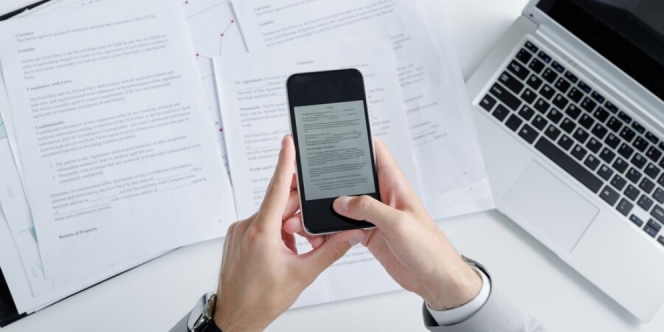
© Freepik.com
Meski sudah masuk ke era serba digital, kita tidak bisa memungkiri bahwa kita masih sering dituntut untuk menggunakan beberapa hard file seperti dokumen-dokumen dan lain sebagainya. Kemudian, kita harus melakukan scan untuk menjadikannya benda digital dan menggunakannya ke berbagai hal.
Nah, langkah paling cepat adalah dengan cara scan dokumen di HP menggunakan aplikasi tambahan. Beberapa aplikasi yang sudah populer seperti CamScanner, Microsoft Lens, dan juga Adobe Scan bisa menjadi alternatif yang tepat karena penggunaannya yang tidak ribet.
Berikut ini adalah beberapa cara scan dokumen di HP dengan menggunakan aplikasi tambahan yang cepat dan efektif!
 © Freepik.com
© Freepik.com
Pertama, kamu bisa menggunakan CamScanner yang merupakan aplikasi pemindai dokumen yang paling populer. Aplikasi ini menawarkan berbagai fitur canggih seperti pengenalan teks (OCR), penyimpanan cloud, dan berbagi dokumen dengan mudah.
CamScanner juga memungkinkan pengguna untuk mengonversi dokumen ke PDF, menambahkan tanda tangan elektronik, dan berbagi dokumen melalui email atau platform lain.
Kedua, kamu bisa menggunakan palikasi Microsoft Lens yang sebelumnya dikenal sebagai Office Lens. Ini adalah aplikasi pemindai dokumen dari Microsoft. Aplikasi ini terintegrasi dengan ekosistem Microsoft seperti OneDrive, OneNote, dan Office 365.
Microsoft Lens mendukung OCR sehingga Kamu bisa menyalin teks dari gambar. Integrasi dengan aplikasi Microsoft lainnya juga membuat berbagi dan pengeditan dokumen lebih mudah.
 © Freepik.com
© Freepik.com
Selanjutnya ada Adobe Scan yang merupakan aplikasi pemindai dari Adobe yang terkenal dengan produk Adobe Acrobat. Aplikasi ini unggul dalam hal kualitas pemindaian dan fitur pengenalan teks (OCR).
Adobe Scan menawarkan integrasi dengan Adobe Acrobat untuk pengeditan PDF lebih lanjut dan fitur OCR yang memungkinkan penyalinan teks dari hasil pemindaian.
 © Freepik.com
© Freepik.com
Kemudian ada juga aplikasi scanner gratis yaitu Tiny Scanner. Cara penggunaannya juga hampir sama kok Diazens. Jadi kamu harus mendownload duku dan memasang aplikasinya di HP kamu.
Setelah itu, sebenarnya langkah-langkah memindai dokumen di Tiny Scanner tidak jauh berbeda dengan aplikasi lainnya. Kamu bisa klik ikon kamera untuk memindai dokumen, atau klik ikon galeri jika ingin memindai dokumen yang fotonya sudah tersimpan sebelumnya.
Kemudian ada TapScanner, aplikasi ini memungkinkan kamu memindai berbagai jenis dokumen dan mengonversinya ke dalam format PDF, serta membaca file PDF. Aplikasi ini juga memungkinkan kamu untuk melampirkan tanda tangan digital dan mengompresi ukuran file PDF untuk menghemat memori dan memudahkan pengiriman.
Bukan hanya itu, TapScanner juga menyediakan filter yang akan membuat dokumen hasil scan terlihat lebih profesional. Di samping itu, aplikasi ini juga dilengkapi dengan fitur yang memungkinkan kamu mengkonversi gambar menjadi teks yang dapat diedit. Proses pemindaian dokumen dengan TapScanner juga sangat efisien karena fitur pemotongan otomatis.
 © Freepik.com
© Freepik.com
Nah, kamu tahu tidak kalau palikasi Google Drive bisa kamu gunakan untuk melakukan cara scan dokumen di HP. Ini bisa jadi solusi tanpa menggunakan aplikasi tambahan ya, Diazens.
Jika kamu pengguna iPhone, maka kamu tidak perlu menggunakan palikasi tambahan untuk cara scan dokumen di HP. Kamu hanya perlu memanfaatkan fitur noted yang ada di iPhone kamu ya, Diazens. Begini caranya:
Demikian untuk cara scan dokumen di HP yang bisa kamu coba lakukan. Semua aplikasi di atas gratis kok Diazens, jadi kamu tinggal unduh, install dan menggunakannya dengan bebas. So, selamat mencoba ya!
Zakat Fitrah 2025: Berapa Besarnya dan Bagaimana Cara Menghitungnya?
Menembus Batas: Yoona Dorong Kepemimpinan Perempuan yang Berdaya dan Berpengaruh
Rayakan Ramadan dengan Perjalanan Kuliner Istimewa di Sheraton Jakarta Soekarno Hatta Airport
GUESS Shimmer Soiree: Glitz, Glam, dan Fashion Tanpa Batas!